アウトラインからスライドを挿入するには
スライドの追加と削除
公開日時:2016/06/29 14:29:29
Wordのアウトラインからスライドを追加できます。[ホーム]タブの[スライド]グループの[新しいスライド]の▼をクリックして、[アウトラインからスライド]を選択し、対象となるアウトラインファイルを指定します。アウトラインから挿入されたスライドはすべて[タイトルとコンテンツ]のスライドレイアウトで取り込まれます。後でレイアウトを変更して対応します。
ただしテキストファイルの場合、PowerPoint 2016からUnicode形式に変換しておく必要があります。
アウトラインのWordファイルからスライドを追加する
- [ホーム]タブの[スライド]グループの[新しいスライド]の▼をクリックして、[アウトラインからスライド]を選択します。

- アウトラインのWordファイルを選択して[開く]ボタンをクリックします。

- 2枚目からスライドが挿入されました。
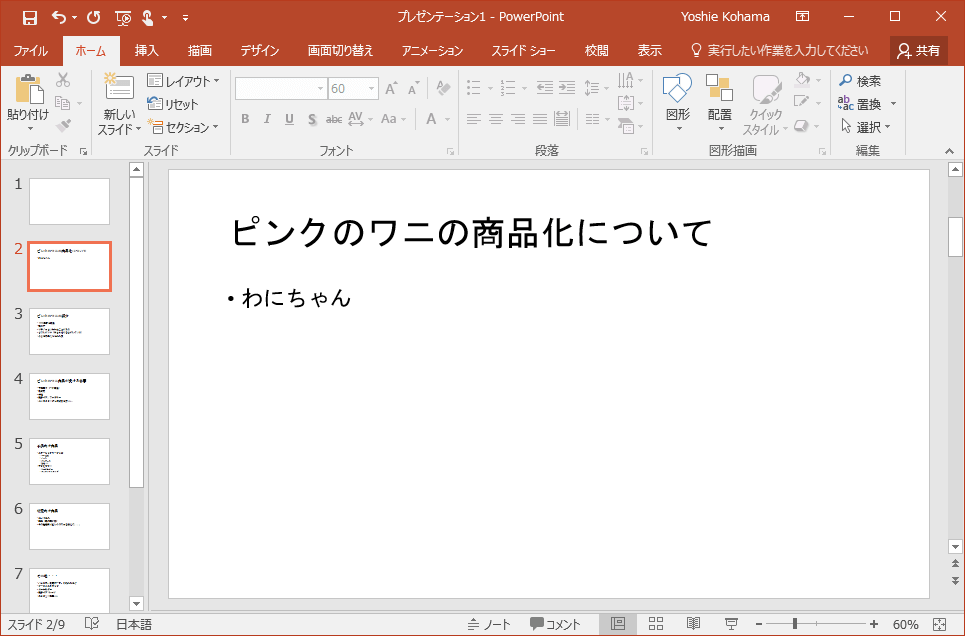
- ここでは1枚目が不要なので1枚目を選択してDeleteキーで削除します。

備考
PowerPoint 2016から、テキストファイルはUnicode形式に変換しておく必要があります。メモ帳でUnicode形式に変換するには、[ファイル]メニューの[名前を付けて保存]をクリックし、[文字コード]を[ANSI]から[Unicode]に変更して[保存]ボタンをクリックするとOKです。シフトJISなどで保存されたテキストファイルの場合は文字化けしてしまうので注意してください。詳しくは、はてなブログ記事『PowerPoint 2016でテキスト形式の「アウトラインからスライド」が文字化けする問題について』を参照してください。
ちなみに、1枚目をタイトルスライドにレイアウトを変更するには、『スライドのレイアウトを変更するには』で説明します。
スポンサーリンク
INDEX
異なるバージョンの記事
コメント
※技術的な質問は、Microsoftコミュニティで聞いてください!

